新しい人と知り合うとき、通常最初に起こることの 1 つは連絡先情報を交換することですが、Android スマートフォンで連絡先を追加する方法をご存知ですか?連絡先の追加について学ぶことは、連絡先リストを最新の状態に保ち、必要なときに正しい人の名前と番号を常に把握できるようにするために不可欠です。この記事では連絡先を作成する効果的な方法がいくつか紹介されているので、読み続けてみましょう。

Android デバイスに電話連絡先を追加する 5 つの主な方法について説明します。
電話番号をすぐに書き留める必要がありますか?最も迅速な解決策は、電話アプリのダイヤル パッドです。まず、電話アプリを開きます。このアプリは通常、デバイスの下部にあるホーム画面のお気に入りバーに表示されるか、[すべてのアプリ] にあります。
特定のスマートフォンでは、ダイヤル パッドに直接アクセスする方法が提供されるだけでなく、多くのスマートフォンでは、右下隅にこの機能を表すアイコンが表示されます。それをタップするだけです!
ステップ 1:希望の番号を入力するには、ダイヤルパッド画面にアクセスし、「新しい連絡先の作成」をクリックします。
ステップ 2: 「連絡先に追加」をタップすると、新しいウィンドウが表示され、番号に必要なデータを入力できます。必要に応じて、「詳細」ボタンを選択して、さらに情報を追加できます。最後に、「保存」ボタンを押して、Android デバイスに連絡先を追加します。
ステップ 3:連絡先を保存すると、ダイヤル パッドにリダイレクトされる前に確認メッセージが表示されます。
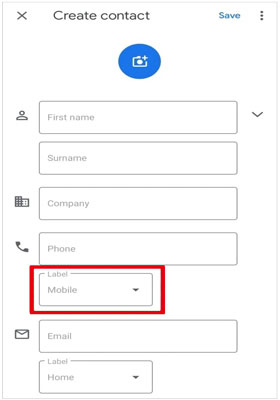
詳細: iPhone で問題なく連絡先を共有する (5 つの素晴らしいアプローチ)
電話アプリの通話履歴機能を利用して、会話した相手をすぐに追加します。
ステップ 1:開始するには、ホーム画面を開き、「電話」アプリを起動します。着信、不在着信、Android デバイスを使用して発信された通話などの通話履歴が表示されます。
ステップ 2:リスト内の番号を押し続けて、ドロップダウン メニューを表示します。そこから、「連絡先を追加」オプションを選択します。 Huawei スマートフォン ユーザーの場合は、小さな「 i 」アイコンをクリックし、「新しい連絡先の作成」を選択します。
ステップ 3: 「連絡先に追加」パネルに必要な詳細を入力します。最後に、忘れずに「保存」をクリックしてください。
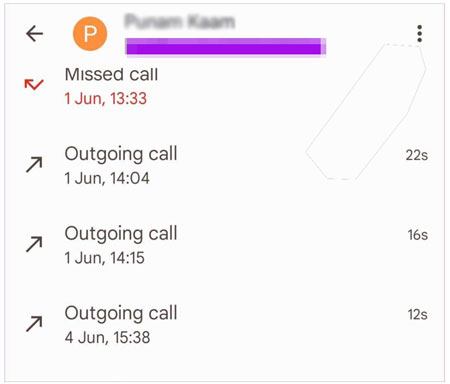
たぶん気に入っていただけると思います: Android の連絡先はどこに保存されますか?連絡先を簡単に検索してエクスポート
メッセージから Android デバイスに連絡先を追加できます。手順は次のとおりです。
ステップ 1:まず、「メッセージ」アプリにアクセスします。次の画面を開くと、デバイスで送受信されたすべてのメッセージを表示できます。追加する必要がある選択した連絡先とのチャットを探します。
ステップ 2:追加する連絡先を選択します。連絡先を選択するには、連絡先を長押しして「連絡先を追加」アイコンをタップする必要があります。
ステップ 3: 「新しい連絡先を作成する」ボタンをタップします。連絡先の基本情報を追加できるフォームが表示されます。 「保存」ボタンをクリックして、メッセージアプリケーションから連絡先を保存します。
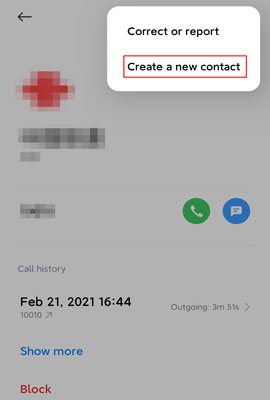
Google コンタクトは、使用しているどの Android デバイスでもシームレスに表示されるため、連絡先を追加する確実な方法です。連絡先アプリケーションの使用は簡単です。アプリ画面にアクセスするには上にスワイプするか、アプリケーション ボタンをタップする必要があります。
ステップ 1: Android デバイスでGoogle コンタクトアプリケーションを見つけます。
ステップ 2: Google アカウントでサインインします。連絡先アプリケーションが開き、Google アカウントに保存されているすべての連絡先のリストが表示されます。 Android デバイス画面の右下隅にある「 + 」ボタンをタップして、連絡先の追加を開始します。
ステップ 3: [連絡先の作成] パネルで、利用可能なフィールドをクリックし、連絡先の詳細を追加します。名の横にある矢印は追加情報を表します。 「その他」オプションをタップすると、さらに多くのフィールドを取得できます。上部にある連絡先写真の追加アイコンを使用して「連絡先写真」を追加することもできます。
ステップ 4:必要なデータの挿入が完了したら、「保存」ボタンをクリックします。
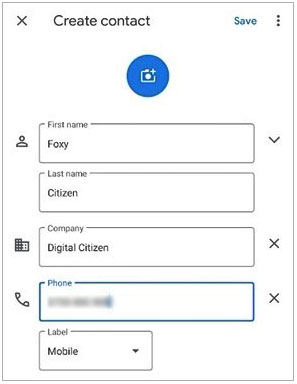
追加する連絡先が多数ある場合、または他のプラットフォームやサービスから連絡先情報にアクセスする必要があるとします。その場合は、連絡先を管理するための専門的なソフトウェアを使用するのが最善です。この Android 連絡先マネージャー - Samsung Messages Backup は、Android の携帯電話やタブレットに連絡先を追加するのに最適です。
また、Android デバイスとコンピュータ間で連絡先を簡単に転送するのにも役立ちます。さらに、不要な連絡先を Android から一度に削除したり、コンピュータ上のすべての連絡先の情報を編集したりすることもできます。ワンクリックでAndroid スマートフォンをバックアップおよび復元したい場合は、このバックアップ ソフトウェアが役に立ちます。
この連絡先マネージャーの便利な機能:
- PC または Mac で連絡先を追加、削除、変更、エクスポート、インポートします。
- グループを作成すると、Android の連絡先をコンピュータ上で問題なく移動できます。
- 連絡先を転送するだけでなく、 写真、音楽、ビデオ、通話記録、SMS、アプリなどを Android からコンピュータに、またはその逆に移動することもできます。
- すべての Android データをコンピュータに簡単にバックアップできます。
- バックアップ ファイルをコンピュータ上の Android デバイスに復元します。
- ほとんどの Android デバイスと Android OS をサポートします。
このソフトウェアをダウンロードしてください。
この Android データ アシスタントを介して電話に新しい連絡先を追加する方法は次のとおりです。
ステップ 1. Android 管理ソフトウェアをダウンロードする
アプリケーションをコンピュータにインストールした後、起動します。 「 Android アシスタント」オプションをクリックして続行します。
ステップ 2: Android スマートフォンをコンピュータに接続する
USB ケーブルを使用して携帯電話をコンピュータに接続します。携帯電話で USB デバッグ モードを有効にすると、プログラムが携帯電話を認識します。

ステップ 3: コンピューター上の Android スマートフォンに連絡先を追加する
- 左側のパネルの「連絡先」タブに移動し、小さな三角形をタップします。 「すべての連絡先」オプションを選択して、連絡先管理ウィンドウにアクセスします。
- トップメニューの「新規」ボタンをクリックして新しい連絡先を作成し、情報を入力します。完了したら、連絡先を保存すると、携帯電話に表示されます。

こちらもお読みください: Android スマートフォン/タブレットで連絡先を高速バックアップおよび復元する [4 つの方法]
Q1: Android スマートフォンに連絡先を追加するにはどうすればよいですか?
Android デバイスに連絡先を追加するには、アプリドロワーから「連絡先」アプリケーションを起動し、(+) ボタンをタップして連絡先の詳細を入力します。あるいは、Samsung Messages Backup を使用して、数回クリックするだけで連絡先を電話に追加することもできます。
Q 2: Android スマートフォンで連絡先を編集するにはどうすればよいですか?
Android フォンで既存の連絡先を編集するのは非常に簡単です。ネイティブの連絡先アプリまたは Coolmuster Android Assistant などのプロフェッショナル ソフトウェアを使用して、連絡先の管理を簡単にできます。
この記事では、「携帯電話に連絡先を追加するにはどうすればよいですか」という質問に答えました。ネイティブの連絡先アプリを使用する場合でも、専門的なソフトウェアを使用する場合でも、どちらのオプションでも Android Phone に連絡先を追加できます。 Android スマートフォンに多くの連絡先を追加する場合は、 Samsung Messages Backupを使用することをお勧めします。また、このソフトウェアを使用すると、Android と PC の間でデータを簡単かつ安全に転送できるようになります。
関連記事
OPPO から Samsung に連絡先を効率的に転送する [5 つの実証済みの方法]
削除されたWhatsApp連絡先Androidを3つの有効な方法で復元する方法
2023 年に 5 つの強力な方法で連絡先を iPad から iPhone に転送
手間をかけずに Google Pixel に音楽を追加する方法 | 4つの信頼できる方法
LG Phoneから削除した写真を3つの専門的なソリューションで復元する方法
Android で削除された PDF ファイルを復元する方法 | 3 つのアプローチと追加のヒント
Copyright © samsung-messages-backup.com All Rights Reserved.